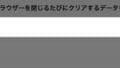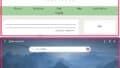Microsoft Edgeブラウザ。
Windows に標準で搭載されているブラウザです。
初めてEdge Chromiumを起動した時、言語の設定が英語になっていることがあります。
言語設定で日本語表記にする方法を紹介します。
Edgeの言語設定を日本語にする
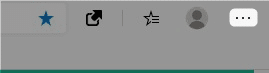
右上の「・3つ」をクリック。
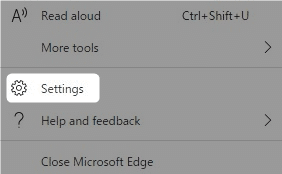
メニューの下の方にある
「 Settings 」をクリック。
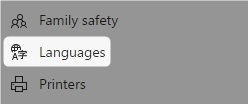
左側のメニューの中ほどにある、
「 Languages 」
をクリック。
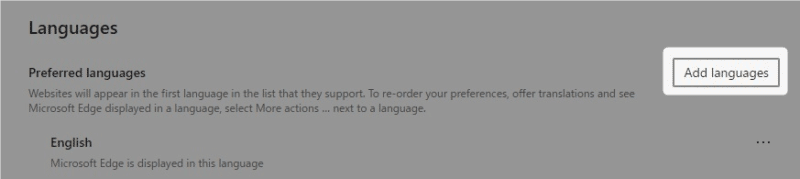
右にある
「 Add languages 」
をクリック。
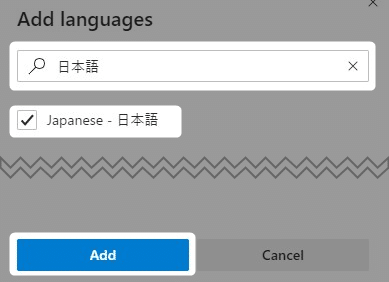
検索窓に「日本語」と入力します。
下に表示されたらチェックを入れます。
最後に「 Add 」をクリック。
(スクロールで見つけだすこともできます。)
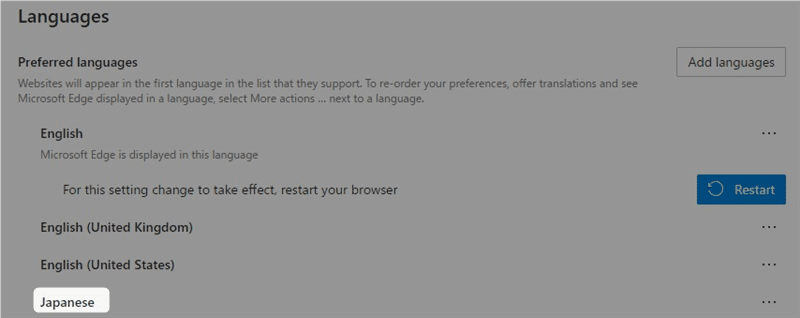
「 Japanese 」が追加されました。
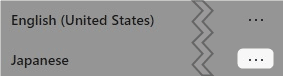
右端の「・3つ」をクリック。
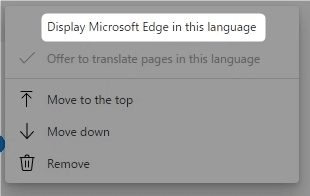
「 Display Microsoft Edge in this language 」にチェックを入れます。
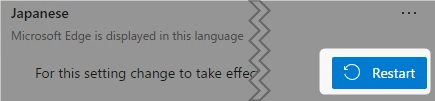
「 Restart 」をクリック。
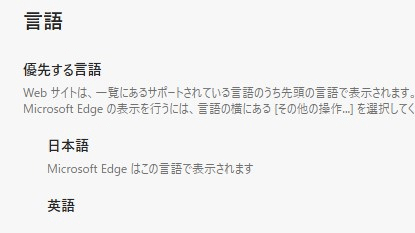
Edgeが再起動し、日本語表示になりました!
以上です!
この情報は役に立ちましたか?
ご回答いただき、ありがとうございます!